Slik spiller du DVDer eller Blu-ray på Windows 8 eller Windows 10

Oppgrader til Windows 8 eller 10, og du kan bli overrasket over at du ikke lenger kan spille av video-DVDer eller Blu- stråle. I motsetning til tidligere versjoner av Windows, inneholder Windows 8 og 10 ikke innebygd støtte for å spille av DVDer.
Microsoft valgte ikke å inkludere DVD-støtte fordi så mange nye datamaskiner - spesielt tabletter og ultrabøker - ikke kommer med DVD-stasjoner . Microsoft betaler en lisensavgift for hver kopi av Windows som leveres med DVD-støtte.
Merknad : Du kan fortsatt bruke data-DVDer med Windows 8 eller 10. Dette gjelder kun videofilmer.
Installer en tredje- Party DVD Player
Den enkleste måten å spille DVDer på i Windows 8 eller Windows 10, er ved å installere en tredjeparts DVD-spiller. Vi anbefaler den populære VLC-mediespilleren. Det er gratis, og etter at du har installert det, kan du spille DVDer i VLC - ikke noe problem. Blu-stråler er en annen historie, da de støttes, men mange av dem vil ikke spille på grunn av DRM-kryptering.
For å spille av en DVD i VLC, klikk på Media-menyen og velg Åpne plate.
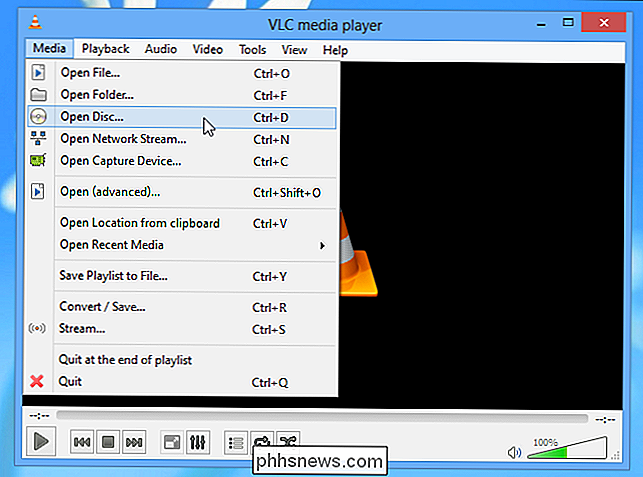
VLC er langt fra Den eneste mediespilleren du kan bruke - det er massevis av gratis, tredjeparts mediespillere med integrert støtte for DVDer.
Bruk en lisensiert DVD-spiller
Hvis du har kjøpt en ny Windows 8 eller 10-datamaskin som følger med en DVD- eller Blu-ray-stasjon, har datamaskinens produsent sannsynligvis inkludert DVD-spillingsprogramvare med datamaskinen. Det vil sannsynligvis bli konfigurert til å åpne automatisk når du setter inn en video-DVD. Hvis det ikke er det, kan du prøve å skrive DVD eller Blu-ray på startskjermbildet for å søke i de installerte applikasjonene dine og se om du har programmer med DVD (eller Blu-ray) i navnet.
For å undersøke all programvare på datamaskinen, bruk skjermbildet Alle Apps. Trykk på Windows-tasten for å få tilgang til startskjermbildet, høyreklikk hvor som helst på startskjermbildet, og velg Alle apper. Bla gjennom listen over installerte applikasjoner og se etter et DVD-spillerprogram.
Hvis du bruker Windows 10, kan du klikke på All Apps-elementet på Start-menyen for å se samme liste over applikasjoner.
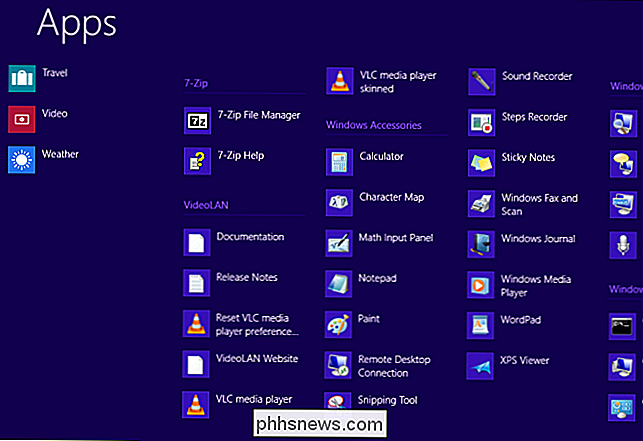
Innkjøp Windows 8 Media Center Pack (kun Windows 8)
Microsoft inkluderer ikke lenger Windows Media Center med Windows 8. Windows Media Center, som inkluderer DVD-avspilling, er tilgjengelig separat. Hvis du har Windows 8 Pro, kan du kjøpe Windows 8 Media Center Pack for å aktivere Windows Media Center og DVD-avspilling på datamaskinen.
Microsoft tilbyr gratis Windows 8 Media Center Pack til 31. januar 2013 - klikk her for å få det.
Hvis du har den grunnleggende, ikke-Pro-utgaven av Windows 8 på datamaskinen din, må du oppgradere til Windows 8 Pro ved å kjøpe Windows 8 Pro Pack før du kan få Windows 8 Media Center. Bruk Add-funksjonen til Windows 8-kontrollpanelet for å oppgradere. For å åpne den, trykk på Windows-tasten, skriv legg til funksjoner , trykk eller klikk Innstillinger kategorien, og trykk eller klikk Legg til funksjoner i Windows 8.
Windows Media Center er ikke tilgjengelig for Enterprise versjoner av Windows 8.
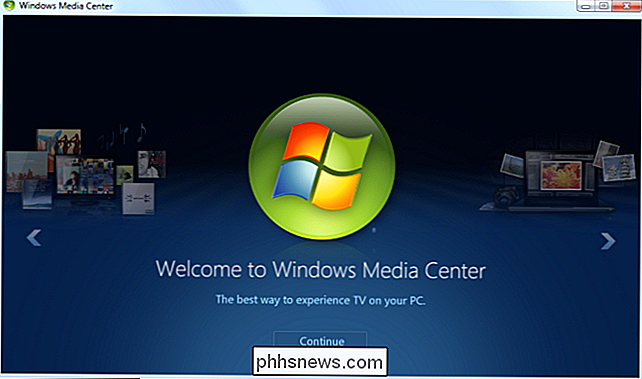
Selv om det kan virke litt rart at Microsoft har fjernet denne funksjonen fra Windows 8, forklares det av det økende fokuset på streaming media og mengden nye datamaskiner som kommer uten DVD-stasjoner.
Den enkle installasjonen av VLC og virkeligheten som dataprodusenter vil inkludere sin egen DVD-spillingsprogramvare, betyr at Windows 8s mangel på DVD-støtte ikke er et problem.

Hva er forskjellen mellom Ad-Hoc og Infrastructure Mode Wi-Fi?
Ikke alle Wi-Fi-nettverk er opprettet like. Wi-Fi-tilgangspunkter kan fungere i enten "ad hoc" eller "infrastruktur" -modus, og mange Wi-Fi-aktiverte enheter kan bare koble til infrastrukturmodusnett, ikke ad hoc-enheter. Wi-Fi-nettverk I infrastrukturmodus opprettes vanligvis Wi-Fi-rutere, mens ad hoc-nettverk vanligvis er kortvarige nettverk opprettet av en bærbar datamaskin eller annen enhet.

Slik bruker du Windows 10s lagringsinnstillinger til ledig harddiskplass
Windows 10 introduserer ganske mange forbedringer over forgjengeren, og disse er de nye lagringsinnstillingene som gir brukerne detaljerte analyser av hva og hvor mye bruker opp diskplassen. Windows 8.1 gjorde ikke en veldig grundig jobb med dette. Faktisk, mens det ga litt informasjon, var den eneste kontrollen den ga over diskplassforbruk, muligheten til å slette Windows Store-appen, som for å være ærlig, aldri spiste så mye diskplass i utgangspunktet.


